Analyzing your prompt, please hold on...
An error occurred while retrieving the results. Please refresh the page and try again.
Свойствата на документите позволяват съхраняване на полезна информация за вашия документ. Тези свойства могат да бъдат разделени на две групи:
Полезно е да знаеш тази информация за API и Version Number е директно написан на изходни документи. Например при преобразуване на документ в PDF, Aspose.Words попълва полето “Прилагане” с “Aspose.Words” и полето “PDF Producer” с “Aspose.Words вместо Java YY.M.N.” YY.M.N е версията на Aspose.Words използвани за преобразуване. За повече подробности, вижте Генератор или име на производител, включени в изходни документи.
Достъп до свойствата на документа в Aspose.Words употреба:
BuiltInDocumentProperties за получаване на вградени имоти.
CustomDocumentProperties за получаване на потребителски свойства.
BuiltInDocumentProperties както и CustomDocumentProperties са колекции на DocumentProperty Обекти. Тези обекти могат да бъдат получени чрез indexer свойство по име или индекс.
BuiltInDocumentProperties допълнително осигурява достъп до свойствата на документите чрез набор от въведени свойства, които връщат стойности от съответния тип. CustomDocumentProperties ви позволяват да добавите или премахнете свойствата на документа от документа.
На DocumentProperty Класът ви позволява да получите името, стойността и вида на документното свойство. [Stoynost]https:// reference.aspose.com/words/java/com.aspose.words/documentproperty#Value) vercha obekt, no ima nabor ot metodi, whoito vi posvolyvat da poluchite sitoynostata of imota konvertirana v opredelen tip. Слаб като разбери какво става с теб е,може да се сетя от това {0} Методи {1}ToString както и DocumentProperty.ToInt, да се получи стойността на съответния тип.
Следният пример за код показва как да се изброят всички вградени и потребителски свойства в документ:
В Microsoft Word, Можете да получите достъп до документни свойства с помощта на менюто.
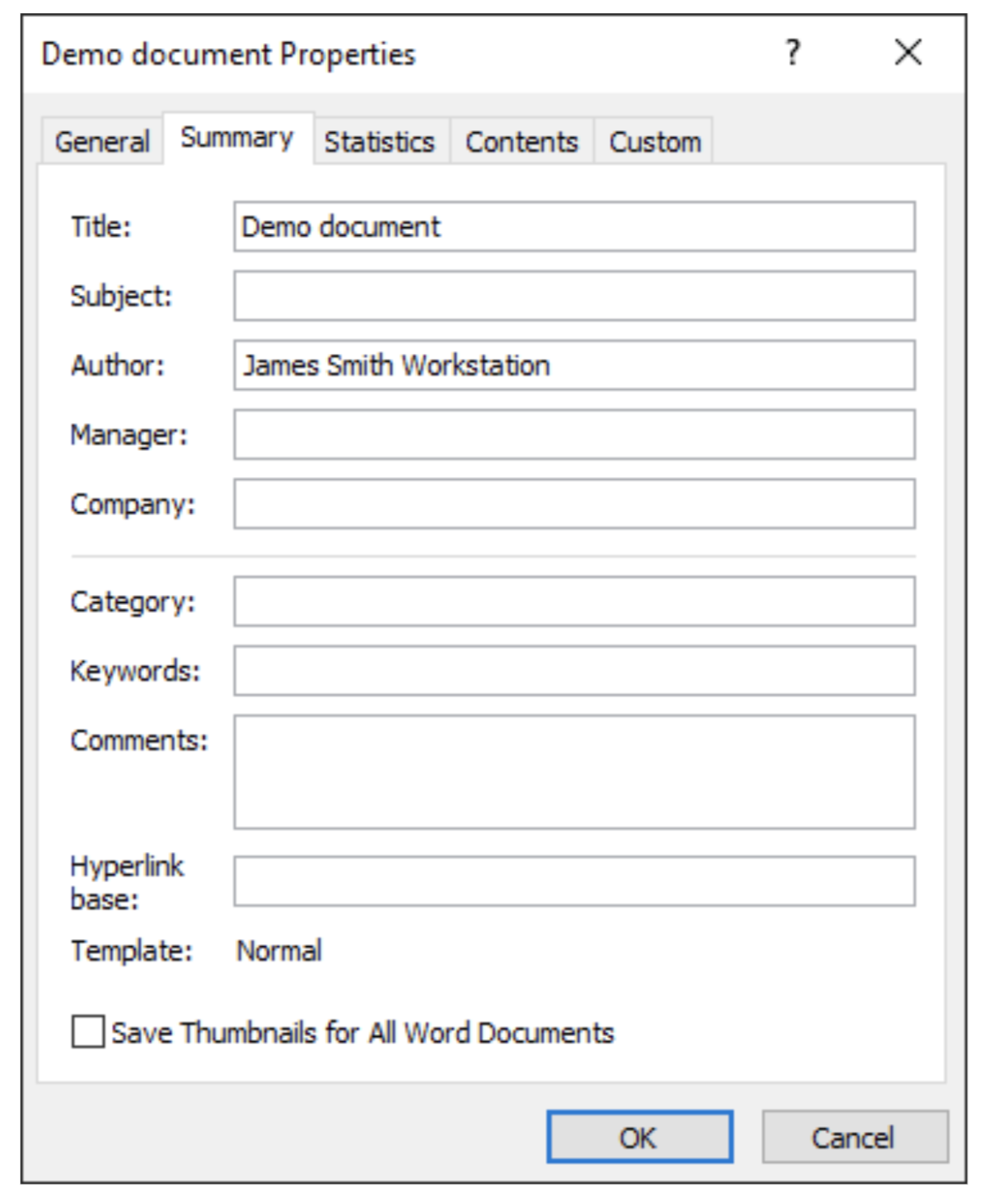
Не можете да добавите или премахнете вградени свойства на документа, използвайки Aspose.Words. Можете само да промените или актуализирате стойностите им.
Добавяне на потребителски свойства на документа с Aspose.Words, да използвате Add метод, преминаване на новото име на имота и стойността на съответния тип. Методът връща новосъздаденото DocumentProperty Възразявам.
За да премахнете потребителските свойства, използвайте Remove метод, предаване на името на имота, за да премахнете, или RemoveAt метод за премахване на имота по индекс. Можете също така да премахнете всички свойства с помощта на Clear метод.
Следният пример за код проверява дали в документ има потребителски имот с определено име и добавя още няколко свойства на потребителския документ:
Следният пример за код показва как да се премахне собственост на потребителски документ:
Aspose.Words не актуализира автоматично свойствата на документа, тъй като Microsoft Word прави с някои свойства, но осигурява метод за актуализиране на някои статистически вградени документи свойства. Обади се на UpdateWordCount метод за преизчисление и актуализиране на следните свойства:
Aspose.Words осигурява AddLinkToContent метод за създаване на нов персонализиран документ, свързан със съдържанието. Този имот връща новосъздадения обект или null, ако LinkSource е невалидна.
Следният пример за код показва как да конфигурирате връзка към потребителски имот:
Можете да получите колекция от променливи на документите с помощта на Variables собственост. Променливите имена и стойности са низове.
Следният пример с код показва как да се изброят променливите на документите:
Ако искате да споделите документ Word с други хора, може да искате да премахнете лична информация като име на автор и компания. За да направите това, използвайте RemovePersonalInformation свойство за поставяне на знамето, което указва, че Microsoft Word ще премахне цялата информация за потребителя от коментари, ревизии и свойства на документите при запазване на документа.
Analyzing your prompt, please hold on...
An error occurred while retrieving the results. Please refresh the page and try again.